Se que hay mucha gente nueva en el tema, descargando el simulador y probándolo. En entradas pasadas explique un poco como conseguir el simulador. ahora voy a explicar un poco como
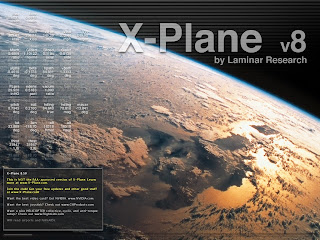 configurarlo bien y dejarlo a "gusto". Hay que destacar que la configuración se hace solo una vez. luego queda. por mas que formatiemos windows si no borramos la unidad donde esta el xplane la próxima vez que lo ejecutemos será bajo la misma config.
configurarlo bien y dejarlo a "gusto". Hay que destacar que la configuración se hace solo una vez. luego queda. por mas que formatiemos windows si no borramos la unidad donde esta el xplane la próxima vez que lo ejecutemos será bajo la misma config.Incluso se puede llevar el disco rígido a otra PC y ejecutar desde ahí el simulador.
Nunca se va a perder la configuración ni los add-ons instalados. Por eso recomiendo siempre tener el simulador en una partición del disco distinta a la del sistema operativo.
Pero bueno dejando eso de lado, vamos a empezar:
Una vez ejecutado el simulador, y pasada la pantalla de carga , vamos a aparecer en alguna pista del mundo valla a saber uno cual. el simulador siempre va a localizarnos en la ultima pista que estuvimos antes de cerrarlo. y si es la primera vez que lo ejecutamos nos va a situar en una pista default de estados unidos (mucho no nos importa)
Para ir al aeropuerto de nuestro agrado hay que presionar:
Location->Select global airport.
Lo que mas nos importa a nosotros es en realidad la configuración del x-plane
para eso, nos tenemos que enfocar en el menú "settings"
desplegándolo vemos que hay opciones variadas. voy a explicarlas todas:
* Data input & output:
Básicamente es para mostrar data en la pantalla del simulador, o sacar data del simulador al sistema operativo.
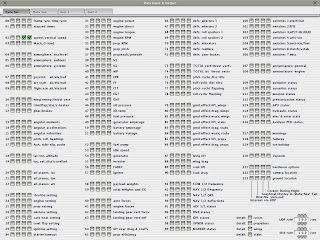 De la primera opción, es interesante por ejemplo mostrar en pantalla la I.A.S (velocidad indicada) , si es que queremos volar con la vista exterior, siempre es bueno tener una referencia de la velocidad.
De la primera opción, es interesante por ejemplo mostrar en pantalla la I.A.S (velocidad indicada) , si es que queremos volar con la vista exterior, siempre es bueno tener una referencia de la velocidad.Así como esa opción tenemos como pueden ver muuuchas opciones para desplegar en pantalla. No les voy a decir cual mostrar o cual no, eso ya depende de ustedes y su gusto personal.
Yo particularmente uso speed, y Vspeed. y a veces altitud.
hay que aclarar que por cada ítem tenemos 4 combo boxes. cada box tiene una función en particular. la de la izquierda es para sacar los valores de las variables a través de la red. para funciones particulares del simulador (mucho no nos interesa).
La próxima es para sacar el valor en un TXT (el cual podríamos leer con algún programa externo al simulador para algún propósito misterioso)
Como eso consume recursos innecesarios, no recomiendo tildarlo a menos que sea necesario.
El siguiente es para mostrar la variable en la pantalla cuando estemos con la vista externa. y el ultimo es igual pero para mostrar la variable cuando estemos en la cabina 2d
Recomiendo nada mas tildar los dos de la derecha, en cada variable.
Las otras solapas son mas que nada para la configuración por red de las variables y para verlas en un grafico. es algo que un usuario normal no usa.
* Weather, o "clima":
Acá vamos a setear el clima del sim.
Yo particularmente uso la opción de descargar de internet el clima real, tildando en "periodicaly
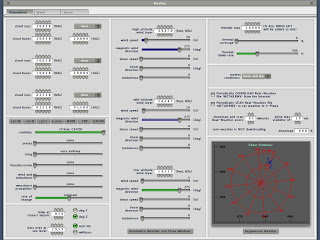 download .....from the internet" y "periodicaly SCAN real ....in x-plane"
download .....from the internet" y "periodicaly SCAN real ....in x-plane"y de intervalo unos 5 min.
Lo que hace es cada 5 min bajar a un archivo (metar.RWX) la data del clima y leer ese archivo para aplicarlo al sim.
En caso que queramos tener una condición climática en particular (para practicar viento atr con cruzado o algo) podemos destildar esas dos opciones y setear a gusto las barras. Las opciones que tenemos son:
>Nubes: 3 capas definidas por altitud. Podemos setear el tipo de nube, su techo y su piso (y la altitud a la que se encuentran AGL)
>Viento: 3 capas también, definidas por altitud. podemos setear velocidad (KTS) , rumbo magnético (deg) , velocidad de ráfaga (KTS) , rumbo de ráfaga (deg) y turbulencia. Cada seteo por capa.
>Presión y temperatura: el valor que queramos
>Visibilidad y varios: Distancia de visión (SM) , precipitaciones por tipo, probabilidad de hielo, relámpagos, probabilidad de microburst, viento y turbulencia y porcentaje de cambio (desde el seteo original al nuestro)
Ademas de eso hay un par de opciones mas pero son bastante intuitivas.
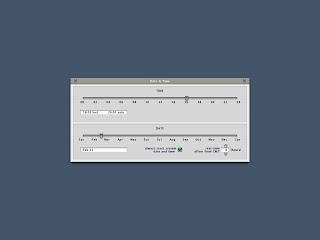
* Date & Time:
para setear el horario , sincronizado con nuestro reloj , o independiente.
* Weight Balance & fuel:
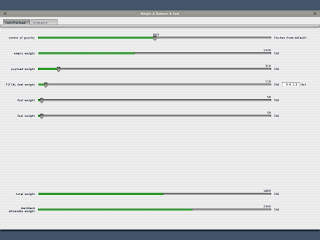
configuración del avión, centro de gravedad , peso de carga, peso de pax , y combustible
* System failures:
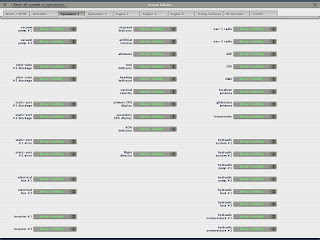 configuración de fallas del simulador. acá podemos setear cualquier falla en los sistemas del avión, tanto inmediatas, por tiempo, por altitud, etc o por probabilidad.
configuración de fallas del simulador. acá podemos setear cualquier falla en los sistemas del avión, tanto inmediatas, por tiempo, por altitud, etc o por probabilidad.muy interesante para practicar emergencias.
* Sound: acá configuramos los sonidos
lo único importante es destildar "background radio chatter" que viene por default. es la radio que escuchamos en el fondo (bastante molesto)
Ahora lo mas importante:
* Rendering options:
Acá vamos a configurar las opciones de video.
primero, la resolución. Les recomiendo usar la misma del escritorio. si están usando 1024x768 píxeles usen esa resolución en el simulador. Les recomiendo usar 1024x768
 pero va a depender de la calidad de su placa de video. con placas mas viejas pueden probar en 800x600 píxeles.
pero va a depender de la calidad de su placa de video. con placas mas viejas pueden probar en 800x600 píxeles.Hay que tener en cuenta que resoluciones mas grandes de video requieren mas memoria de video. (con placas de 128mb de ram , va a andar bien en 1024x768 píxeles.)
>"texture resolution": acá setemos la calidad de las texturas. también depende del sistema que tengan. para maquinas mas modernas pueden usar texturas de mas calidad.
es cuestion de probar y ver los frames que da como resultado.
yo lo uso en "normal". hay que resetear el sim para aplicar cambios.
>"Color depth": 32 bits.
>ANTI-ALIAS level y ANSIOTROPIC FILTER, son filtros de texturas y de render. solo usar en caso de tener una maquina muy poderosa. pueden probar pero esta opción generalmente tira abajo a una pc "normal".
>"forest density" : no es una opción muy útil , solo para usuarios con escenario v8. pueden setear la cantidad de árboles (ojo que los árboles son mata-frames)
>"world distance": setean la distancia de visibilidad. ojo que esta opción es clave. si setean una vista muy "larga" el rendimiento del simulador se va a ir al piso. ademas en la vida real como máximo se ven 10km. yo lo uso en 'low"
>"number of objects" numero de objetos. esto es solo para escenarios con objetos por calidad.(no muy útil). déjenlo en default.
>"draw cockpit on second monitor..." no nos interesa
load new scenery in fligth, no
>"allow sloped runway" no
quiere decir si queremos o no pistas con pendiente , que se adapten al suelo donde están situadas.
>"draw hi res ... from orbit" SI
>"draw oil ring...frigates" NO
>"draw cars on roads" SI
>"draw birds on nice weather" SI
>"draw forest fires ... weather" NO
>"draw view indicator" SI
>"Draw textures ligts.." SI
>"draw shadows and reflections" SI
>"dim under high G..." SI
>3d clouds controls:
esto es importante para el rendimiento. acá se selecciona la cantidad de polígonos para las nubes. es clave en el rendimiento final
>"Number of clouds puffs: 00.1"
>"Size clouds of cloud puffs 00.5"
>"Compress textures to save VRAM" :SI
>"Do any scenery ... load": SI
>Special view controls:
>"Field of view": es el angulo de vista del POV. para un monitor solo recomiendo 45 grados
>"Minimun frame rate " déjenlo en 20
igualmente recomiendo tener el simulador en un mínimo de 40 o 50 frames para aumentar el realismo. pueden ver a cuantos frames esta andando el sim tildando la opción correcta en "data input and output"
el resto, nada interesante.. déjenlo como esta
* configuración de joystick "joystick & equipment"
>Axis: Acá vamos a setear que eje de nuestro/s joystic/s se va a relacionar con que variable del simulador. Se pueden usar varios joysticks a la vez
como pueden ver tenemos toda una lista de barras , algunas verdes y otras rojas. Esas barras son los ejes de nuestro joystic. pueden ver que moviendo el joystick se mueven algunas de las barras. junto con esas barras hay como-boxes que son desplegables. si las despliegan van a ver
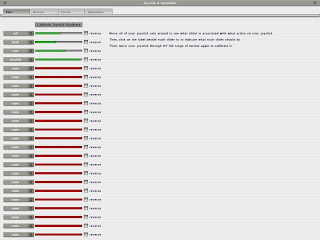 que se puede seleccionar que variable del simulador ese eje va a afectar. obviamente solo un eje puede afectar una variable a la vez.
que se puede seleccionar que variable del simulador ese eje va a afectar. obviamente solo un eje puede afectar una variable a la vez.Las barras verdes representan las barras activas, o con variable relacionada. las barras rojas las que no están relacionadas con ninguna variable.
pueden mover los ejes de su joystick para identificar los movimientos y afectarlos a la variable correspondiente. también pueden invertir el movimiento tildando la opción si es que usan por algún motivo el eje al revez.
una vez asignados los ejes, hay que calibrar el joystick. recomiendo calibrarlo antes bajo windows.
Para calibrar el joystick bajo x-plane tienen que presionar el botón "calibrate..."
una vez presionado van a tener que mover todos los ejes en todo su recorrido para que el x-plane tome los valores máximos y mínimos, y en consecuencia los valores intermedios.
hecho esto pasamos a la asignación de botones.
>Buttons: Acá , el proceso es similar. primero presionamos el botón deseado desde el joystick.
vamos a ver que en la "barra" de la derecha alguno de los "botoncitos" "joy" se va a "presionar".
luego tenemos que seleccionar de la lista de variables , a que acción lo vamos a af
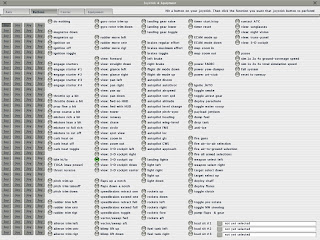 ectar. pueden ver que podemos seleccionar muchas cosas, como los frenos, en distintas intensidades, los flaps, up & dwn, o como también que no haga ninguna acción.
ectar. pueden ver que podemos seleccionar muchas cosas, como los frenos, en distintas intensidades, los flaps, up & dwn, o como también que no haga ninguna acción.también desde acá configuramos -si es que lo tenemos- el HAT SWITCH , con el que vamos a movernos en el x-plane. Se configura relacionando las acciones "pan-up" "pan-down" "pan-left" "pan-right" a los 4 pulsadores de nuestro halt-switch.
Lo demás se lo dejo a ustedes, tienen muchas variables para seleccionar y experimentar.
yo particularmente tengo configurado:
>El halt-switch
>Flaps up a notch & flaps down a notch (baja / sube los flaps de a un punto)
>pitch trim up /dwn (trim del elevador)
>Spoilers toogle
>Reverse thrust toogle
>brakes regular effort
>Center: acá configuramos la respuesta del simulador a las variaciones de los ejes. Como ven hay dos gráficos totalmente rectos. esto nos denota una respuesta totalmente lineal.
esto depende del tipo de joystick que tienen y el tipo de respuesta que quieren
en una respuesta totalmente lineal , la superficie de control del avión se va a mover en forma totalmente directa al movimiento del joystick. por ejemplo si yo muevo un 30 % el eje "Y" para abajo, el elevador se va a mover un 30% para abajo.
Con respuestas logarítmicas logramos un mayor grado de control en zonas cercanas al cero relativo, y menos grado de control en zonas mas lejanas al cero.
la idea de esto es tener mas control en las zonas de movimiento que mas se usan (casi nunca vamos a tirar por ejemplo elevador al 100%. en todo caso usamos el trim)
Esa es la idea básicamente de esas dos barras. Modificar la respuesta. Yo lo uso CASI recto o lineal, pero repito es cuestión de probar y probar hasta tener la mejor config en tu equipo.
Las otras 3 barras de la derecha son para modificar la estabilidad de los ejes. esto es importante.
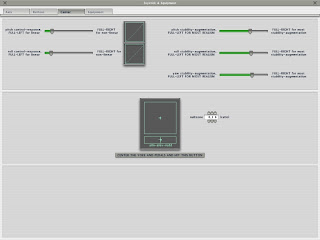 como sabrán el simulador pasa directamente los valores del eje a los valores de la superficie de control. pero hay un tema que desafortunadamente no se puede relacionar. Esas dos variables en la vida real están relacionadas BIDIRECCIONALMENTE. Esto significa que si yo muevo en la cabina el comando hacia la derecha, este va a provocar el movimiento de los alerones. ahora este movimiento provoca también una fuerza igual y contraria. (esto pasa porque el aire que pasa por el alerón intenta posicionarlo en su posición inicial) , es una fuerza que trata de posicionar nuevamente el comando en el centro. Al ser bidireccional el movimiento, también esta "acotado" o "contenido". en cambio en el simulador no es así. el movimiento solamente va en una dirección, y eso provoca que cualquier movimiento mínimo del joystick provoque un movimiento en las superficies de control, cosa que en el avión real no sucedería porque seria atenuado por la fuerza que oponen los comandos.
como sabrán el simulador pasa directamente los valores del eje a los valores de la superficie de control. pero hay un tema que desafortunadamente no se puede relacionar. Esas dos variables en la vida real están relacionadas BIDIRECCIONALMENTE. Esto significa que si yo muevo en la cabina el comando hacia la derecha, este va a provocar el movimiento de los alerones. ahora este movimiento provoca también una fuerza igual y contraria. (esto pasa porque el aire que pasa por el alerón intenta posicionarlo en su posición inicial) , es una fuerza que trata de posicionar nuevamente el comando en el centro. Al ser bidireccional el movimiento, también esta "acotado" o "contenido". en cambio en el simulador no es así. el movimiento solamente va en una dirección, y eso provoca que cualquier movimiento mínimo del joystick provoque un movimiento en las superficies de control, cosa que en el avión real no sucedería porque seria atenuado por la fuerza que oponen los comandos.La cuestion de todo esto es lograr un control realistico , salvando esta diferencia. Es por eso que , dependiendo de la calidad de nuestro joystick (joysticks malos, con potenciómetros de mala calidad suelen dar cambios de lectura sin tocar la palanca, o dar lecturas "temblorosas")
vamos a tener que ajustar la estabilidad, porque sino todo se va a trasladar al avión y en consecuencia va a ser involable.
La nullezone es un radio con centro en el (0,0) en el cual sin importar el movimiento del eje no se van a reportar cambios de valor a las variables.
básicamente es para que cuando soltemos el joystick el avión vuele recto y nivelado, salvando así cualquier problema mecánico del joystick.
en mi caso lo tengo en 0.16
luego para centrar los 3 ejes, tenemos que "soltar todo" y presionar el botón "center the yoke..."
Por ultimo la ultima ventana:
* Operations and warnings:
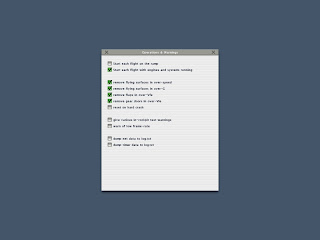
Acá básicamente seteamos algunas variables extra, como por ejemplo como queremos iniciar en el simulador, y otras variables a setear bajo nuestro criterio. Les recomiendo setear "remove sufraces in over speed ,over g y remove flaps"
el resto, "lo dejo a tu criterio"
Eso es básicamente todo. Espero que les sea de interés.
saludos.


6 comentarios:
Excelente instructivo!!!
Creo que mas de uno probará el X-Plane con las explicaciones detalladas de configuración.
Felicitaciones.
gracias, saludos.
10 km de visibilidad en la vida real si estas parado en el piso !!
me pueden decir como puedo cambiar de vistas con un boton designado? yo vuelo el fsx y ahi se puede hacer.gracias
Ojo que la configuracion "involable" extremadamente sensible puede estar buena, porque si aterrizas bien asi con viento de costado, bajando el ala del viento y pedal contrario, cuando lo tengas q hacer en un avion real podría resultar mucho mas sencillo
Esto es viejo pero te lo contesto para el proximo. En la pantalla donde asignas variable por boton, simplemente apretas el boton y ahi te queda para configurar ese boton q apretaste, vas a "view" y elegis la q quieras
Publicar un comentario